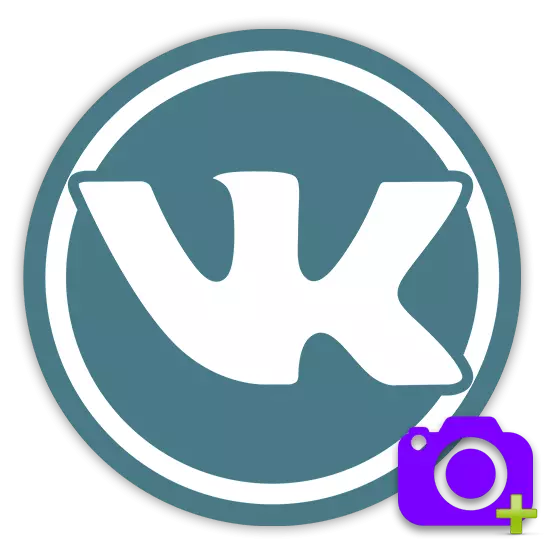
添加不同的圖像是VKontakte社交網絡的主要可能性之一。政府照顧了照片的愛好者,這就是為什麼你可以在網站上完全下載任何照片,沒有任何限制,包括數量。
也是這個社會。在將圖像下載到站點時,網絡為您提供了額外的可能性。特別是,這涉及內置的照片編輯器,具有許多有益的效果,可以對任何人看起來像個字面。
添加照片vkontakte.
迄今為止,將圖像添加到社交網絡VK的網站通過標準接口發生。
- 通過輸入您的註冊數據來登錄VKontakte,並通過主菜單到“照片”部分。
- 在頁面的右上角,找到“添加照片”按鈕。
- 接下來,使用下載的圖像將打開下載窗口您需要轉到文件夾的位置。
- 要下載,請在所選圖片上單擊一次,然後單擊“打開”按鈕。
- 如果您需要立即下載多個圖像,請通過屏幕屏幕屏蔽的所有下載的照片擠壓,然後單擊“打開”。
- 等待下載所選圖片。
- 在所有收益之後,您可以將描述添加到下載的圖像並在頁面上發布它們。
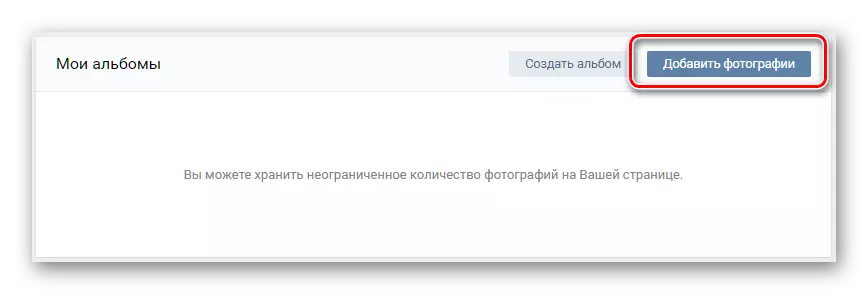
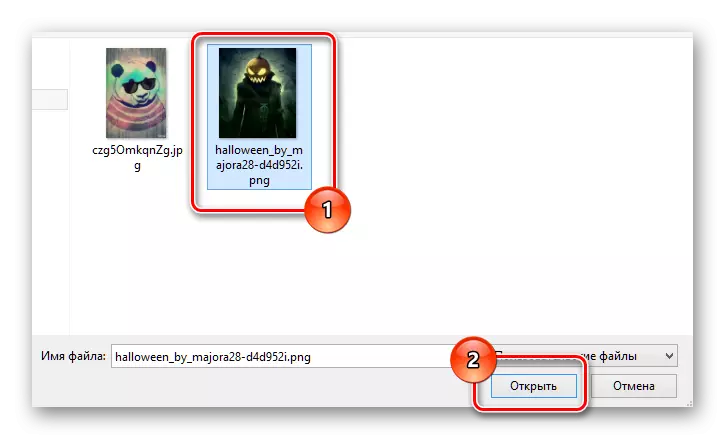
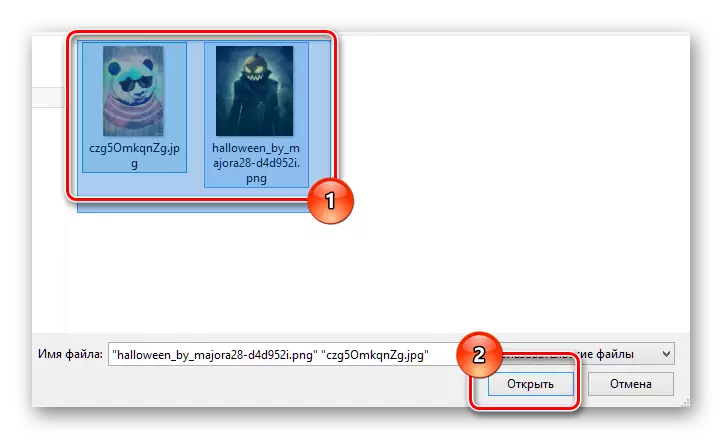
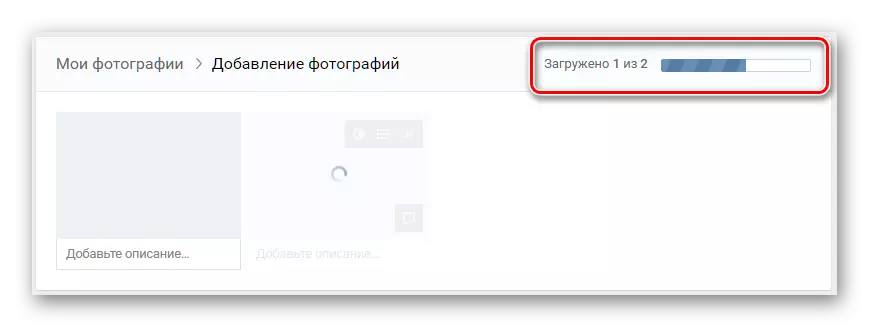
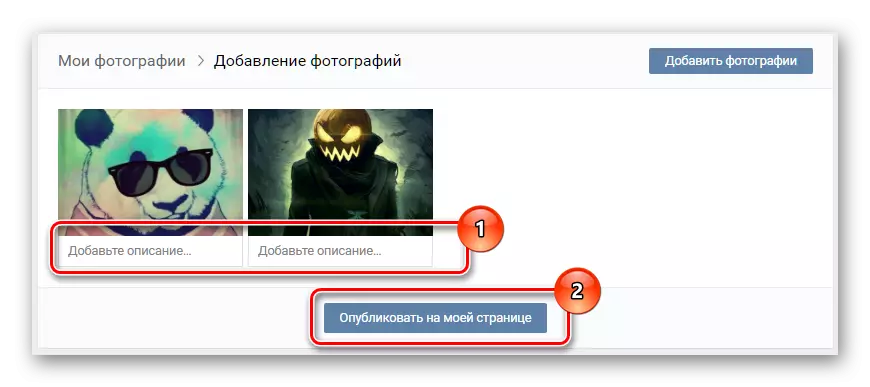
現在VKontakte中的照片啟動可以被視為成功完成。但是,儘管如此,還有另一種方法,還通過標準功能將圖像添加到此社交網絡。
這種方法對於對加載的圖片進行排序非常重要的用戶來說是有趣的,因為在下載過程中,可以創建一個新的專輯。
- 通過主菜單,轉到“照片”部分。
- 從上面到右側,找到“創建專輯”按鈕,然後單擊它。
- 輸入新相冊的名稱和描述,並設置所需的隱私設置。
- 單擊“創建相冊”按鈕以確認添加新專輯。
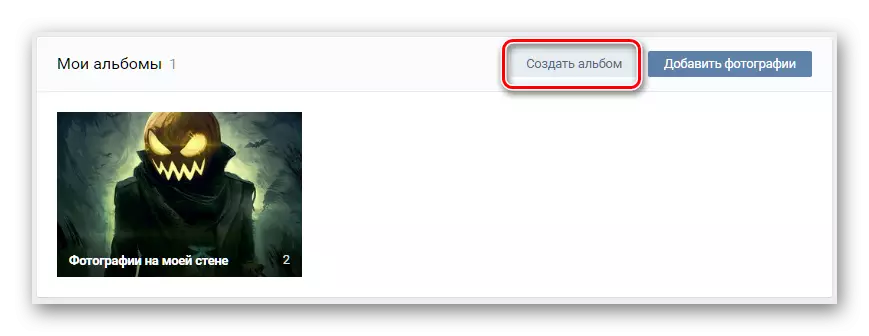
這一切都僅僅取決於您的偏好和幻想。
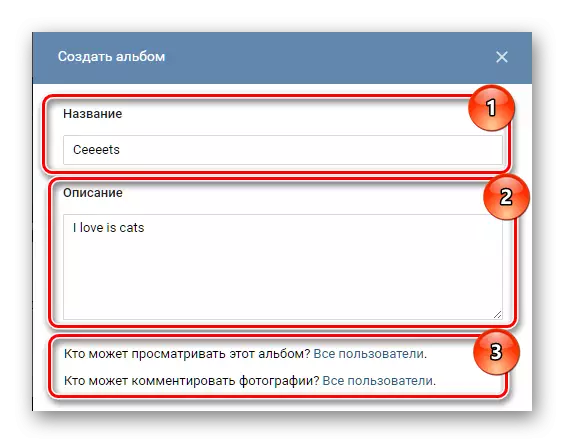
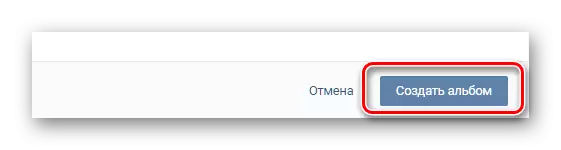
要添加新圖片,請遵循先前描述的說明,從單擊“添加照片”按鈕開始。
除此之外,您可以通過拖動所需的照片與打開相冊拖到瀏覽器窗口下載。
- 使用添加的圖像轉到文件夾並選擇它們。
- 借助擠壓的鼠標右鍵拖動照片到Internet瀏覽器窗口並發布。
- 等待圖像下載結束。
- 然後,您可以添加添加的圖片的描述。
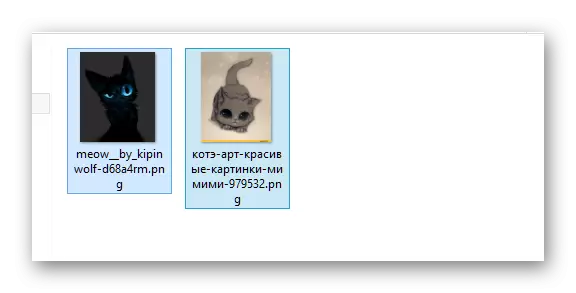
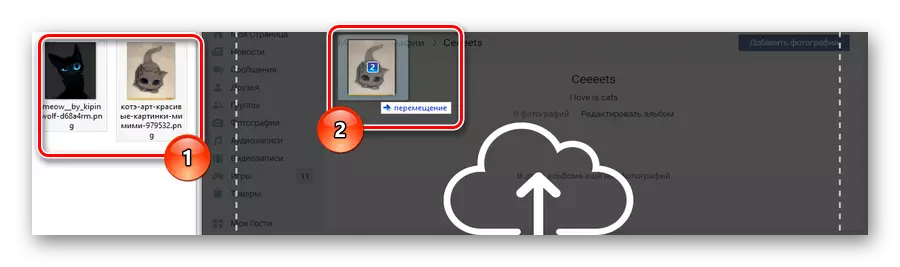
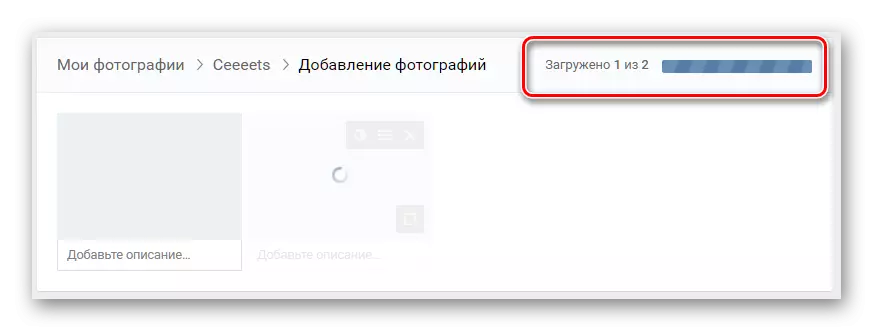
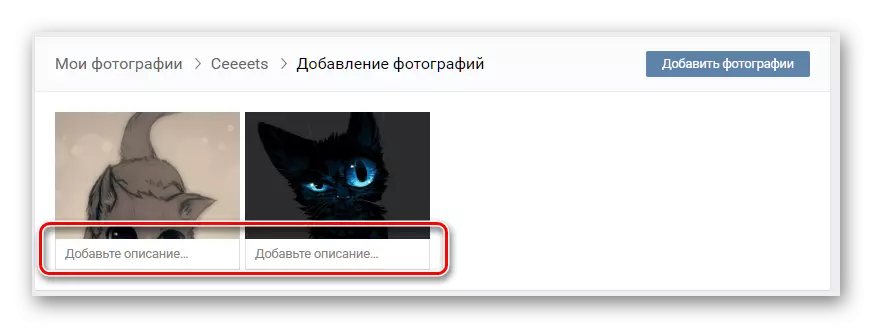
根據專輯顯示的隱私設置,下載將顯示在您的頁面上。
VKontakte為其用戶提供了一個內部照片編輯器,具有大量不同,直觀的功能。
- 為了使用先前提到的效果編輯照片,您需要打開所需的圖片並找到照片管理單元。
- 將鼠標置於“更多”項目和下拉列表中,選擇“照片編輯器”或“效果”,具體取決於您的首選項。
- 在兩種情況下,編輯後,不要忘記按下保存按鈕。
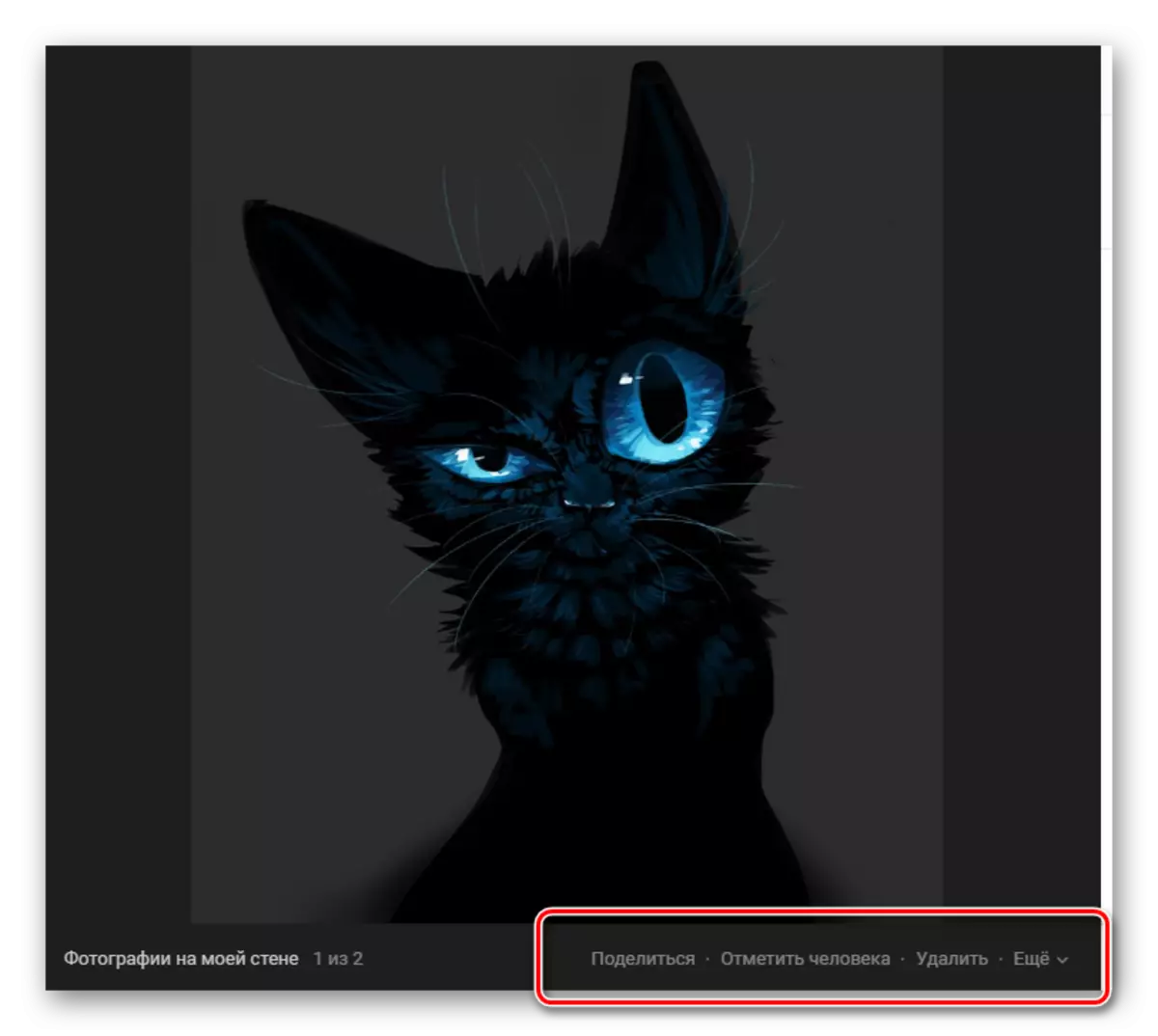
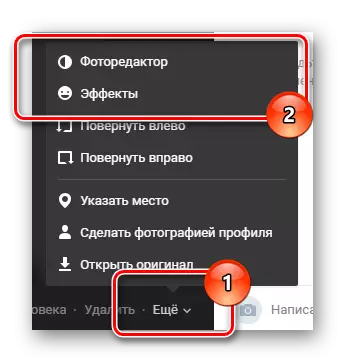

正如您所看到的,整個下載VKontakte照片的過程並不帶您很多時間和力量。要成功添加的主要事情堅持以社交網絡VK.com的用戶協議的一般規則。
我們祝您在網站VK中添加圖片祝您好運!
